想要画一个很可爱的小狗,于是就是用ps来练练手,下面就是制作的过程。
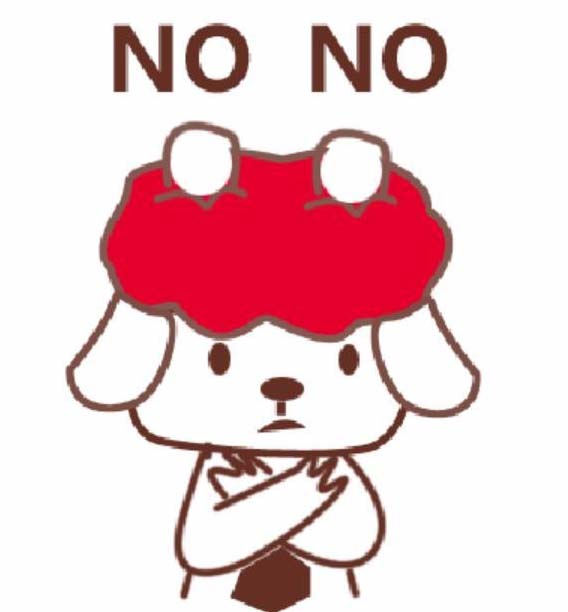
1、拒绝狗的帽子有着不规则的形状,钢笔在这个帽子的重点部位设置描点,从而让这个帽子的形状呈现出来,填充红色,用深棕色来描边。
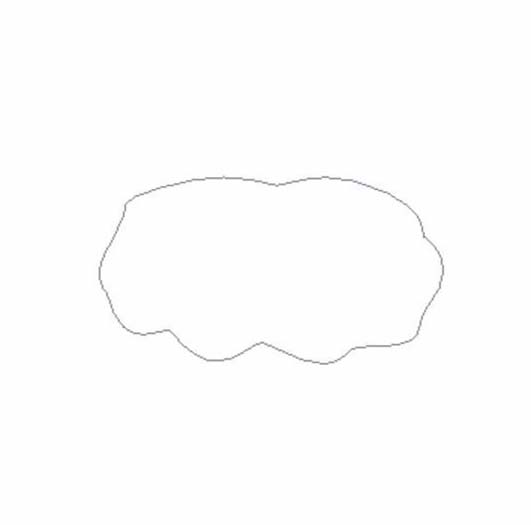
2、把这个选区进行红色的填充,再进行一个深棕色的描边,从而让这个拒绝狗的帽子完整呈现出来。
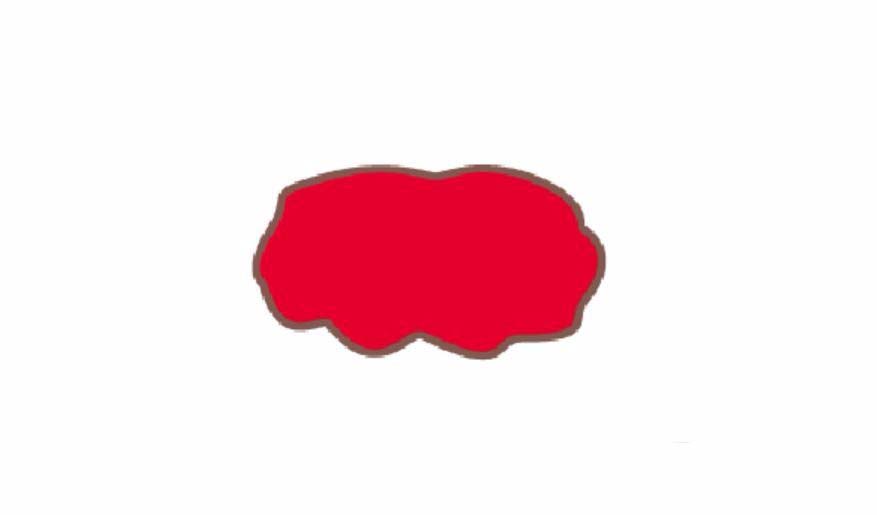
3、用钢笔在红色的帽子上面进行两个装饰物的描绘,用白色来进行填充,再用深棕色进行描边!
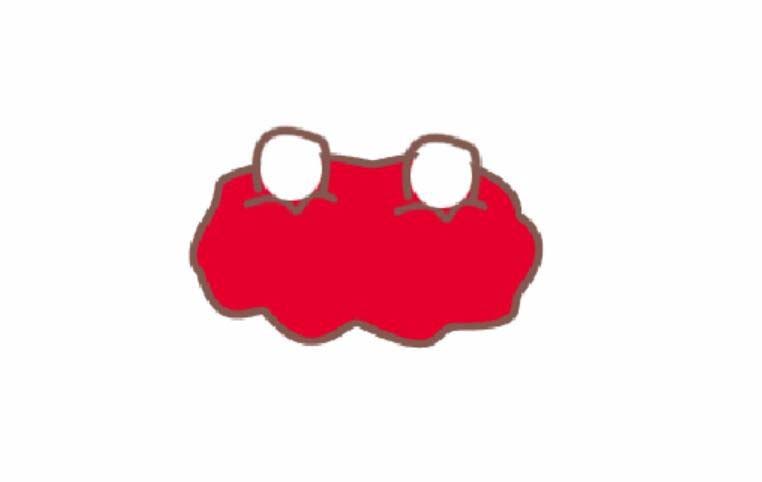
4、接下来,我们可以再来绘制出两只耳朵,这两只耳朵在红色的帽子的两边,从而让这个拒绝狗的样子完整起来!
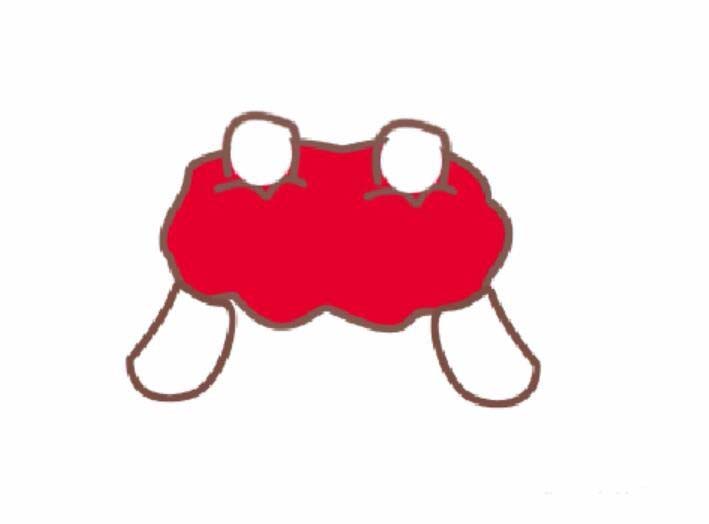
5、用钢笔来绘制出狗狗的脸蛋,还有眼晴与鼻子用椭圆来绘制。用深棕色来进行一个脸部元素的填充。在狗狗的身上再打下文字!
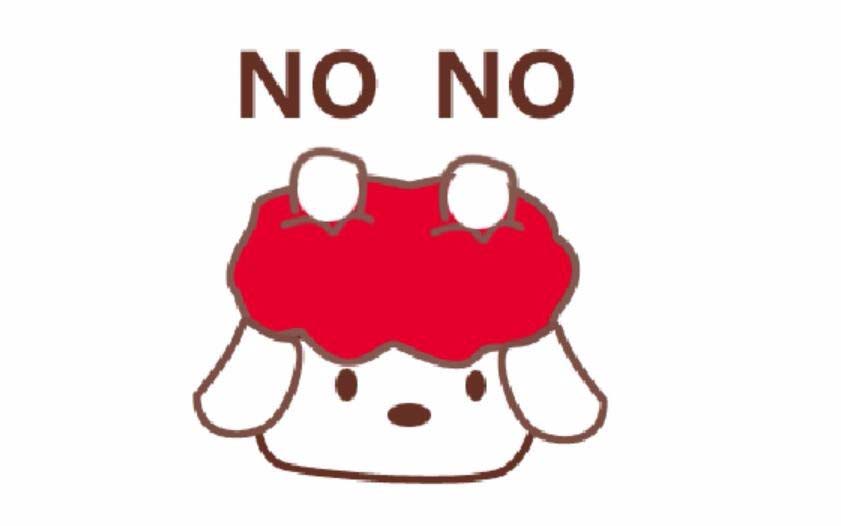
6、用钢笔来绘制出拒绝狗的双手还有双脚,从而让拒绝狗以一个完整的手势呈现出来!这个拒绝狗的表情就完全清晰了!

以上就是ps中画带着红色帽子的小狗的过程,当然画画好的朋友可以绘制更高大上的图画。